Outlook で電子メールとメッセージのテンプレートを作成して使用する方法
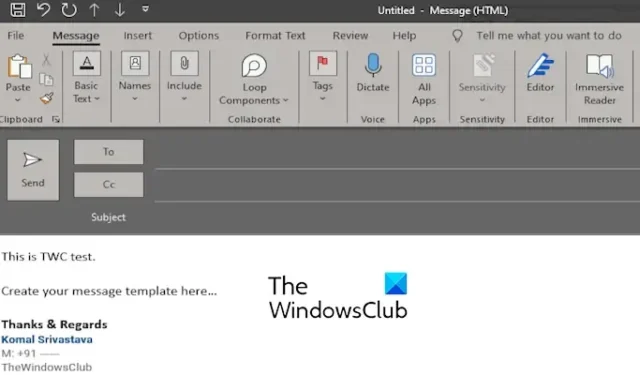
Outlook でメール テンプレートを作成して使用しますか?電子メール テンプレートは、受信者またはクライアントに定期的に電子メールをすばやく送信するために再利用できる、事前定義された電子メール レイアウトです。定期的に伝える必要があるメールを作成する時間と労力を節約できます。マーケティング電子メール、ビジネス電子メール、お祝い電子メール、個人電子メールなどです。現在、Microsoft Outlook は Windows で人気のある電子メール クライアントの 1 つであるため、繰り返し使用する電子メール テンプレートを作成することをお勧めします。このチュートリアルでは、Outlook で電子メールとメッセージのテンプレートを生成して使用する手順を説明します。
Outlook アプリで電子メールとメッセージのテンプレートを作成して使用する方法は?
Microsoft Outlook で電子メール テンプレートを作成するのは非常に簡単で、必要なときにいつでも使用できます。そのための基本的な手順は次のとおりです。
- Outlook アプリを開きます。
- 「新規メール」ボタンをクリックします。
- 必要に応じて電子メール テンプレートを作成します。
- 「ファイル」>「」を押します。 「名前を付けて保存」オプション。
- [名前を付けて保存] の種類として [Outlook テンプレート] を設定します。
- ファイル名を入力し、「保存」をクリックします。
- 必要に応じて、保存したテンプレート ファイルを開きます。
まず、コンピュータで Microsoft Outlook アプリを開き、新しいメールを作成します。そのためには、リボンのホーム タブに移動し、 新しいメール
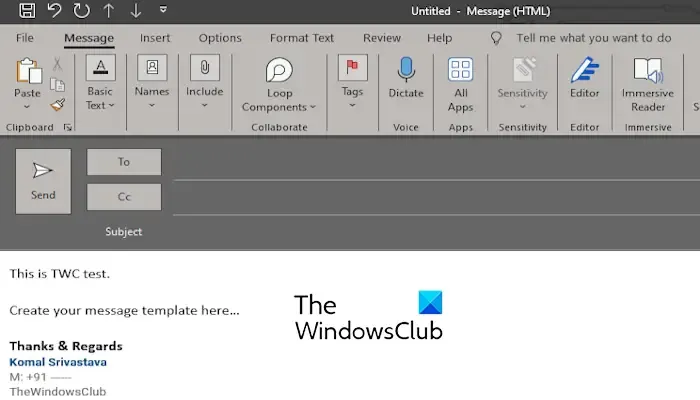
[メッセージ] ウィンドウで、作成する電子メール テンプレートのメイン コンテンツを入力します。電子メールで繰り返し使用するテンプレートに、テキスト、ハイパーリンク、グラフィック、アイコン、署名、名前などのコンテンツを追加できます。さらに、定期的に送信する必要がある書類を添付することもできます。
メールのメイン コンテンツの作成が完了したら、 [ファイル] メニューに移動し、[名前を付けて保存] を選択します。 オプション。
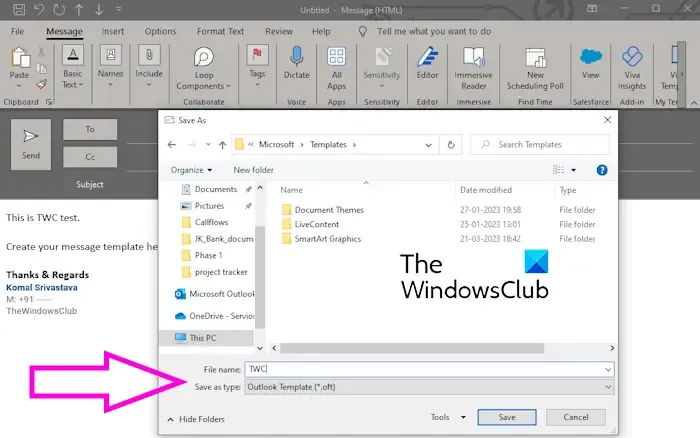
[名前を付けて保存] ダイアログで、[ファイルの種類] を Outlook テンプレート (.oft) に設定します。 をクリックし、テンプレートのファイル名を入力します。最後に、保存 ボタンを押してメール テンプレートを作成します。
Outlook 電子メール テンプレートのデフォルトの場所は次のとおりです。
C:\Users\<YOUR_USERNAME>\AppData\Roaming\Microsoft\Templates
ただし、テンプレートを保存するときに場所を変更して、簡単にアクセスできるフォルダーに保存することができます。
保存した Outlook テンプレート ファイルをダブルクリックすると、Outlook ですぐに開くことができます。
Outlook Web で電子メール テンプレートを作成および使用するにはどうすればよいですか?
Web 上の Outlook を使用している場合は、電子メール テンプレートをオンラインで作成することもできます。ただし、テンプレートはプレーン テキストでのみ作成できます。テンプレートに添付ファイルや画像を追加するオプションはありません。
Outlook Web で電子メール テンプレートを作成する手順は次のとおりです。
まず、Web ブラウザで Outlook.office.com を開き、アカウントにサインインします。
次に、ホーム新規メールボタンをクリックします。 4> タブ。
その後、メッセージ タブに移動すると、マイ テンプレート が表示されます。 >アドイン カテゴリの下のオプション。
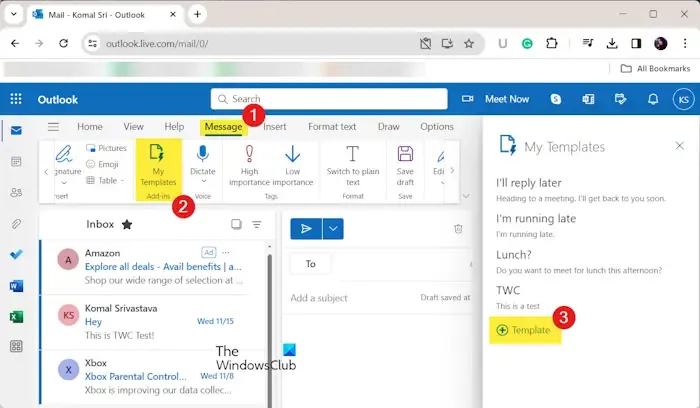
次に、右側に表示されるペインに、いくつかのサンプル テンプレートが表示されます。 [テンプレート] オプションをクリックするだけです。
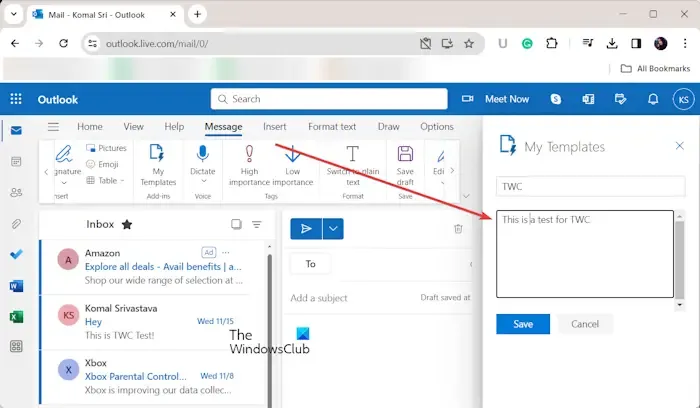
次に、メッセージ テンプレートのタイトルを入力し、使用する電子メールの内容を再帰的に入力します。
完了したら、保存 ボタンを押してメール テンプレートを作成します。
テンプレートを使用する場合は、いつでも新規メール ボタンをクリックし、 に移動します。 =3>[マイ テンプレート] オプション。使用したいテンプレートをクリックし、要件に従って編集します。
これがお役に立てば幸いです!
Outlook で添付ファイルを含む電子メール テンプレートを作成するにはどうすればよいですか?
Outlook で添付ファイルを含むメール テンプレートを作成するには、新しいメールを作成し、[挿入] タブに移動します。その後、 ファイルを添付 または 写真 オプションを選択してファイルを添付しますまたは画像をメールテンプレートに追加します。完了したら、[ファイル] > [テンプレート] を使用して電子メールを Outlook テンプレート形式で保存できます。名前を付けて保存機能
Outlook の下書きを電子メール テンプレートとして使用するにはどうすればよいですか?
下書きを Outlook の電子メール テンプレートとして使用することもできます。不完全なメールを残すと、そのメールは下書きとして保存されます。左側のペインにある専用の下書きフォルダーから下書きにアクセスできます。下書きの内容を新しいメールにコピーし、テンプレートのように編集します。ただし、下書きメールを送信すると、再度使用することはできません。



コメントを残す